ניהול אירועים באמצעות לוחות מחוונים אינטראקטיביים
השתמש בלוחות מחוונים אינטראקטיביים כדי לנהל ביעילות אירועי שירות ביישום מרכז שירות הלקוחות.
לוחות מחוונים של חוויה אינטראקטיבית ב- Dynamics 365 Customer Service הם מקום עבודה אחד שבו אתה סוקר את עומס העבודה שלך ומבצע פעולות. המידע בלוח המחוונים האינטראקטיבי מוצג בזמן אמת, ומגיע מתורים ותצוגות. לוחות מחוונים אינטראקטיביים עם הממשק המודרני והאינטואיטיבי שלהם עברו אופטימיזציה לחוויית שירות הלקוחות. לדוגמה, במקום לדפדף ביישום כדי לחפש אירוע, תוכל לפתוח ולעדכן את האירוע ישירות מתוך לוח המחוונים. זה יחסוך לך זמן, יסייע להתמקד בפעילויות הקיימות ולבצע יותר עבודה. אתה צריך שיהיו לך הרשאות מספיקות כדי להשתמש בלוחות מחוונים אינטראקטיביים. ההרשאות יוקצו לך על-ידי מנהל מערכת.
צפה בסרטון זה לקבלת מידע נוסף על לוחות מחוונים במרכז שירות הלקוחות:
סקירה של לוחות מחוונים לחוויה אינטראקטיבית
יש שני סוגים של לוחות מחוונים אינטראקטיביים:
- לוחות מחוונים מרובי זרמים
- לוחות מחוונים של זרם יחיד
בעת הכניסה ל- מרכז שירות הלקוחות, אתה מביט ללוח המחוונים בברירת המחדל מסוג מרובה זרמים ברמה 1. לוח מחוונים מרובה זרמים מציג נתונים בזמן אמת מזרמי נתונים מרובים. הנתונים בזרם מבוססים על תצוגה או תור של ישות, כגון הפעילויות שלי, האירועים שלי או אירועים בתור בנקאות. בעוד שזרם תמיד מכיל מידע לגבי ישות אחת בלבד, כל זרם בלוח המחוונים עשוי להכיל מידע אודות ישות שונה. לדוגמה, אתה יכול לעקוב אחר אירועים בזרם אחד ואחר תיקי לקוח בזרם אחר, אך אתה לא יכול לעקוב אחר אירועים ותיקי לקוח בזרם זהה. בלוח מחוונים מרובה זרמים כל הזרמים יכולים להציג נתונים המבוססים על אותה ישות.
אתה יכול להשתמש גם בלוח מחוונים מרובה זרמים ספציפי ליישות, כגון לוח המחוונים 'אירועים'. כדי לפתוח את לוח המחוונים בצורה כזו, נווט אל שירות ולמטה לישות מסוימת, כגון אירועים. תוצג רשת ברירת המחדל אירועים. כדי לפתוח ישירות את לוח המחוונים אירועים מרשת האירועים, בחר 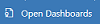 משורת הפקודה.
משורת הפקודה.
הערה
באפשרותך לגשת ללוחות מחוונים של ישות משורת הפקודה ברשתות דף הבית דרך הפקודה פתח לוחות מחוונים.
לוחות מחוונים מרובי זרמים מיועדים לתמיכה ברמה 1, שבה נציגי שירות הלקוחות מטפלים באירועי תמיכה רבים בו זמנית. לוח מחוונים ספציפי ליישות יכול להיות שימושי עבור נציגי רמה 1 או נציגי לקוחות ברמה 2 שמטפלים בפחות אירועים, אך באירועים מורכבים יותר. בלוח המחוונים מרובה זרמים, באפשרותך לעבור בקלות בין תצוגה רגילה לתצוגת אריחים. האריחים האינטראקטיביים מציגים תצוגה צבורה של הנתונים מכל התורים או התצוגות. באפשרותך גם לבחור את האריח כדי להסתעף לרשומות הבסיס. היישום של לוח מחוונים אינטראקטיבי נפתח עם לוח מחוונים אינטראקטיבי של רמה 1. עם זאת, באפשרותך לבצע בחירה אחרת מתוך לוחות מחוונים זמינים, כמוצג כאן:
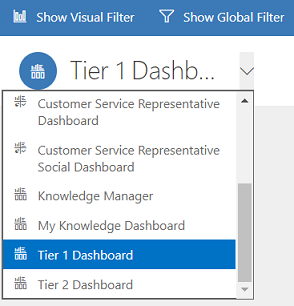
לוחות מחוונים של זרם יחיד מציגים נתונים בזמן אמת בזרם אחד המבוסס על תצוגה או תור. האריחים ממוקמים בצד הימני של לוחות המחוונים ומוצגים תמיד. לוחות מחוונים של זרם יחיד שימושיים למנהלים או הפניות ברמה 2, שעוקבים אחרי פחות אירועים, אך על אירועים מורכבים או רחבים יותר בתצוגה אחת או תור אחד.
לוחות מחוונים מרובי זרמים ולוחות מחוונים של זרם יחיד מכילים תרשימים אינטראקטיביים המעניקים לך ספירה של רשומות רלוונטיות, כגון אירועים לפי עדיפות או לפי מצב. תרשימים אלה גם פועלים כמסננים חזותיים.
באפשרותך להחיל סינון נוסף באמצעות מסננים כלליים ומסנני מסגרת זמן. המסנן הכללי פועל על זרמים ותרשימים בלוח המחוונים. באפשרותך למיין את הנתונים בזרם בהתבסס על קריטריונים שונים, כגון העדיפות, המצב או התאריך שבו נוצרה הרשומה.
האיורים להלן מציגים לוחות מחוונים מרובי זרמים ולוחות מחוונים של זרם יחיד עם חלונית הכותרת. מתחת לכותרת תראה מסננים חזותיים וזרמים. בלוח המחוונים של זרם יחיד, תראה גם אריחים. כותרת לוח המחוונים המוצגת כאן מכילה את הפקדים הבאים והלחצנים הלחיצים הבאים, משמאל לימין:
- בורר לוחות המחוונים
- הצג מסנן חזותי
- הצג מסנן כללי
- עבור לתצוגת אריח
- קבע כברירת מחדל
- רענן הכל
- מסנן מסגרת זמן

תצוגה רגילה של לוח מחוונים מרובה זרמים (עם מסנן חזותי)
בלוח המחוונים מרובה זרמים, אם תבחר הצג מסנן חזותי, תראה שורה של מסננים חזותיים למעלה עם זרמי הנתונים שלהלן.
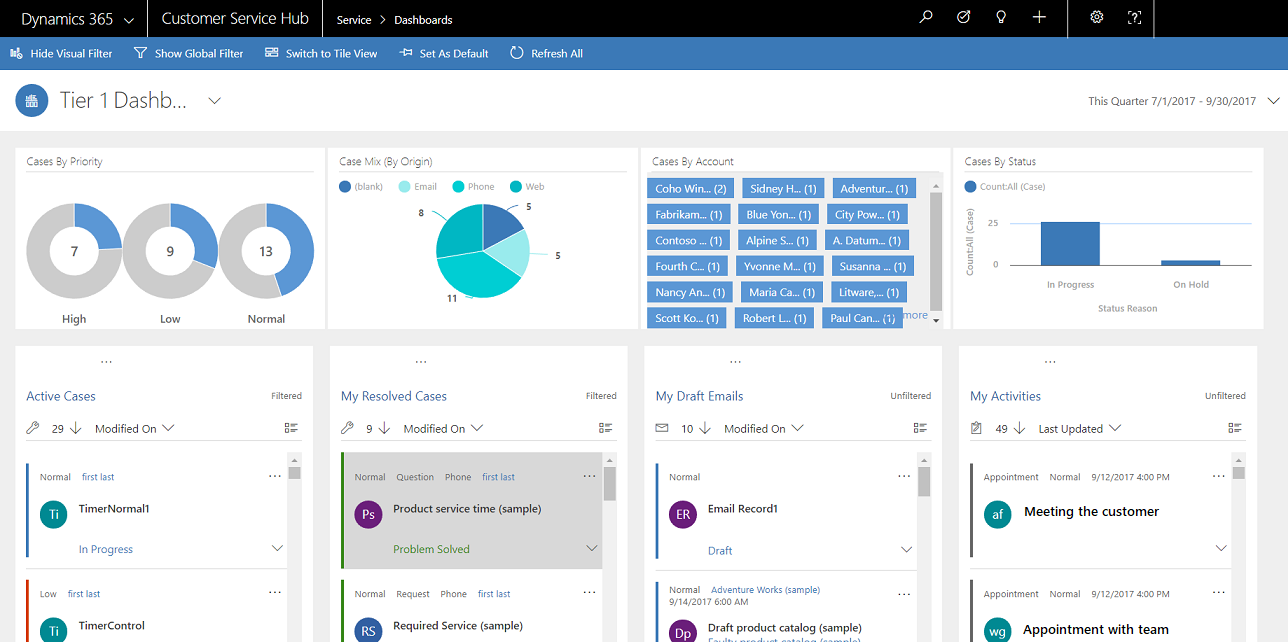
תצוגת אריחים של לוח מחוונים מרובה זרמים (עם מסנן חזותי)
אותו לוח מחוונים, רק בתצוגת אריחים.
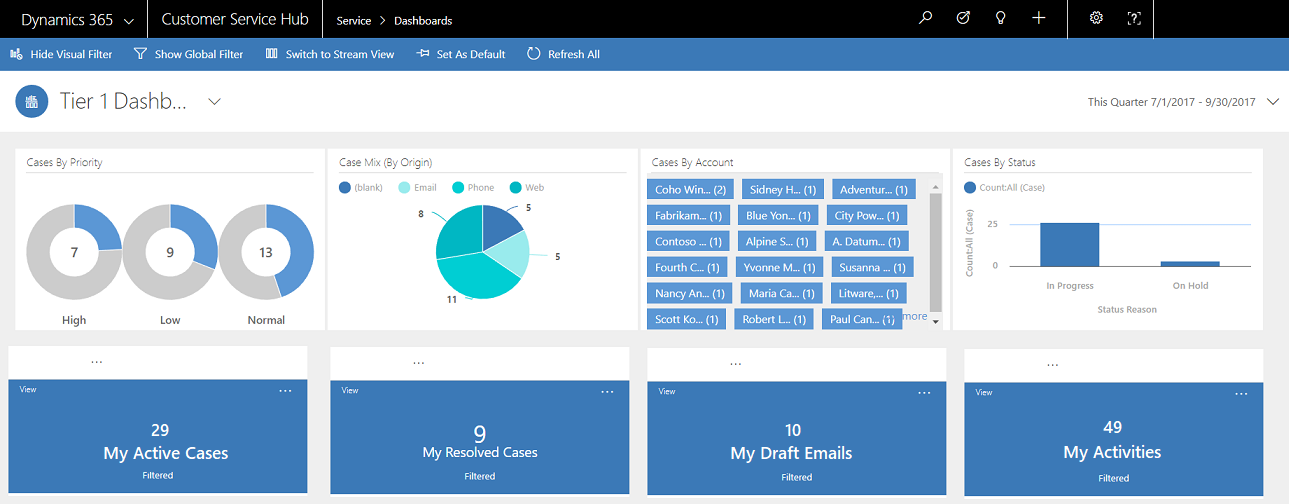
תצוגה רגילה של לוח מחוונים מרובה זרמים ספציפי לישות (עם מסנן חזותי)
האיור הבא מציג את לוח המחוונים הספציפי לישות עבור הישות אירוע, עם מסנן חזותי מופעל.
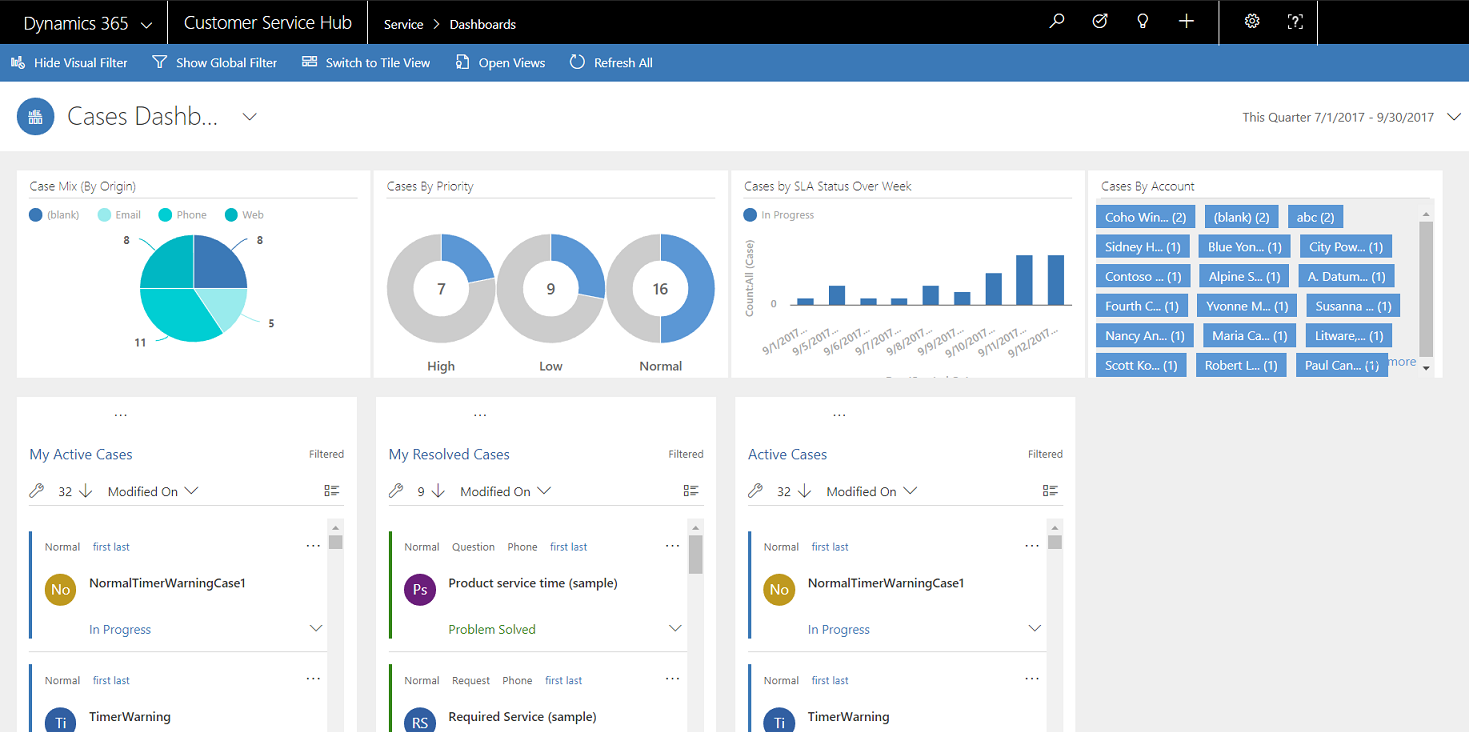
לוח מחוונים של זרם יחיד
לוח המחוונים של זרם יחיד מכיל את זרם הנתונים בצד שמאל ומסננים חזותיים ואריחים מצד ימין.
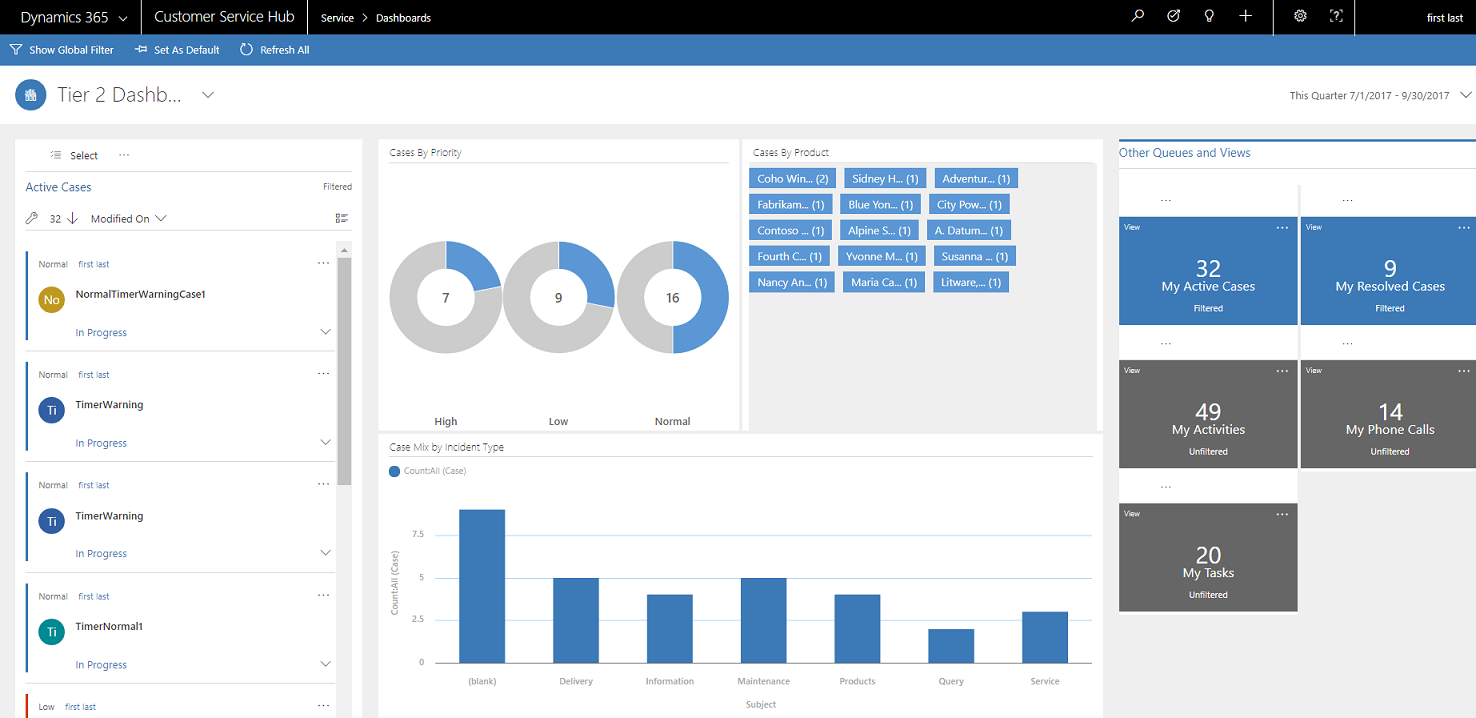
אריחים אינטראקטיביים
האריחים האינטראקטיביים מספקים תצוגה צבורה של המידע בזרמים, מתורים או תצוגות שהכי מעניינים אותך. הם מסייעים לך לפקח על כמות האירועים ולהסתעף במהירות לאירוע מסוים. בלוח המחוונים מרובה זרמים, באפשרותך לעבור מתצוגה רגילה לתצוגת אריחים על-ידי בחירת 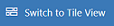 שמופיע בשורת הפקודה.
שמופיע בשורת הפקודה.
אם יש לך חמישה זרמים בלוח המחוונים מרובה זרמים בתצוגה רגילה, לאחר שתעבור לאריחים, תראה חמישה אריחים. אם התצוגה שעוקבת אחר האירועים הפעילים שלך מכילה 32 פריטים, אריח האירועים הפעילים שלי התואם יציג מספר נומרי 32 במרכז האריח. כדי להסתעף לאירוע מסוים, בצע אחת מהפעולות הבאות:
- בחר במקום כלשהו באריח
- בחר תצוגה
- בחר (...) בפינה השמאלית העליונה
ייפתח חלון תפריט נשלף. אם קיימים אירועים רבים מדי להצגה, לחלון יהיה פס גלילה. באפשרותך לנווט ולבחור אירוע מסוים ברשימה, שיוביל אותך ישר אל הטופס 'אירוע'. האיור מציג את האריחים ואירועים המסומנים בקו תחתון ברשימה.
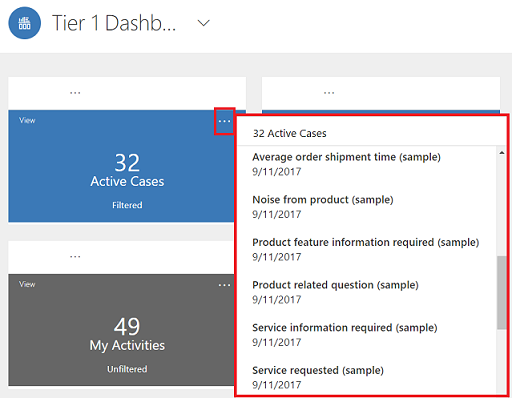
מסנן חזותי
מסננים חזותיים מספקים תמונה חזותית של מדדי מפתח, כגון אירועים לפי עדיפות או לפי מקור. הם גם מסייעים בהסרת העומס מהמסך ובהצגת המידע שהכי מעניין אותך. לדוגמה, אם תבחר את העיגול עדיפות גבוהה בתרשים אירועים לפי עדיפות, יתבצע רענון של לוח המחוונים ותראה רק את האירועים בעדיפות גבוהה בזרמי הנתונים שלך. ניתן למצוא סוגים שונים של תרשימים בלוח המחוונים שלך, כגון תרשים עוגה, תרשים עמודות, טבעת, או תרשים תגיות. מסננים חזותיים ואריחים עוזרים לך לראות את השינויים והתבניות בנתונים ולפעול במהירות כדי לטפל בבעיות החשובות ביותר.
כדי להציג את התרשימים בלוח המחוונים, בחר בלחצן המסנן החזותי בכותרת לוח מחוונים, כמוצג להלן. לחצן לחיץ מתנהג כמתג דו-מצבי, כדי להציג או להסתיר את המסננים החזותיים בלוח המחוונים. בלוח המחוונים של זרם יחיד, המסננים החזותיים מוצגים תמיד ולא ניתן להסתיר אותם מהתצוגה.
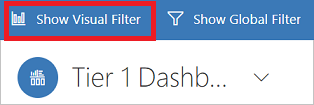
האיור הבא מציג את לוח המחוונים מרובה הזרמים ללא מסננים חזותיים מופעלים:
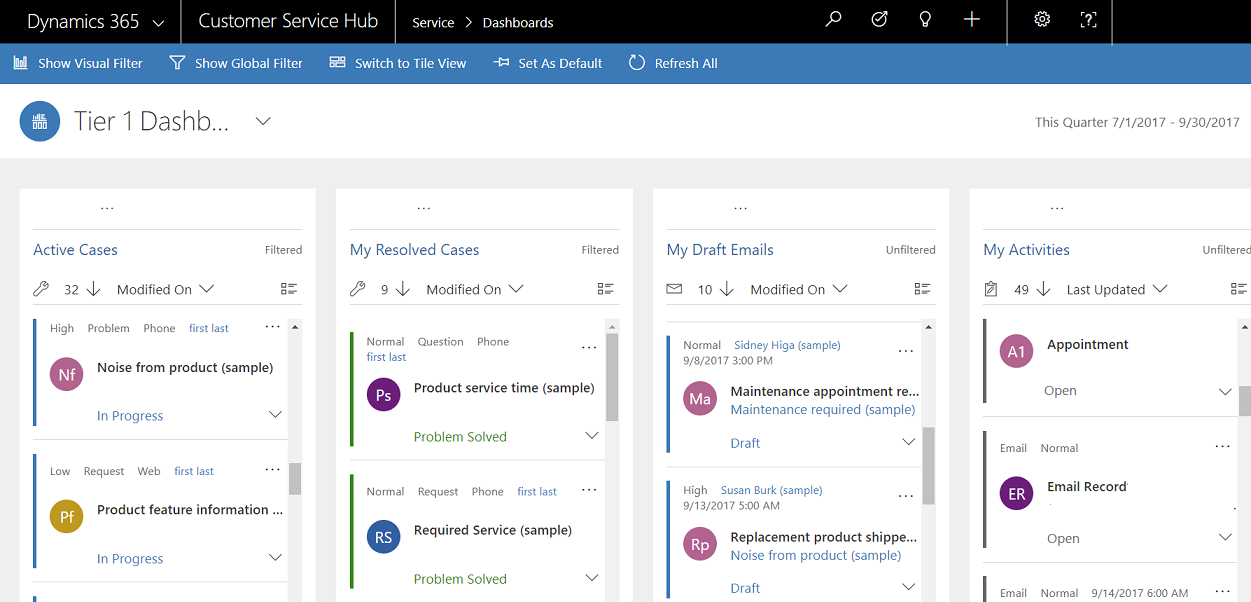
האיור הבא מציג את לוח המחוונים מרובה הזרמים עם מסננים חזותיים. באפשרותך להשתמש בחצים כדי להזיז את התצוגה ימינה או שמאלה כדי לראות את כל התרשימים.
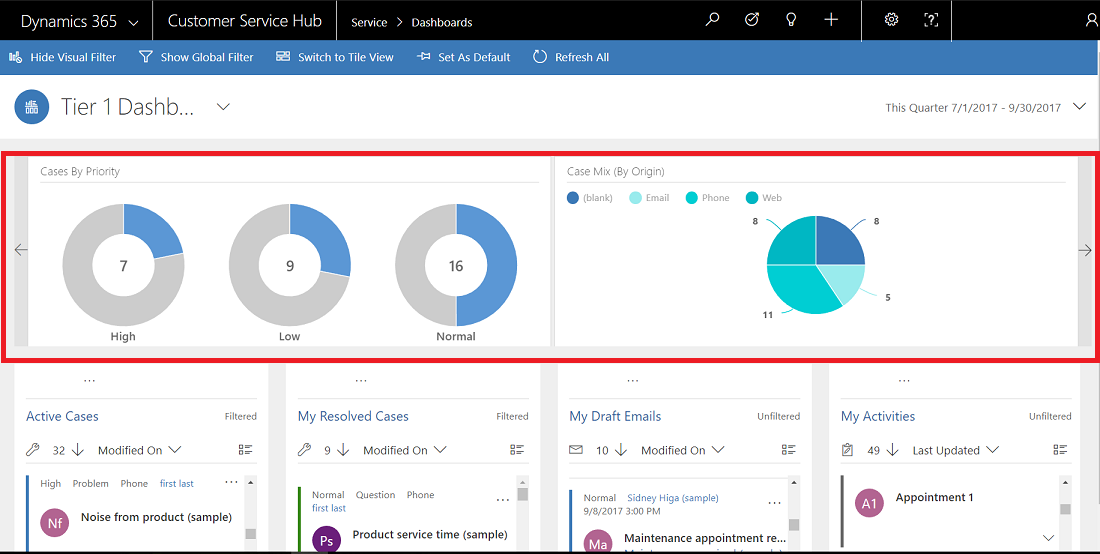
מסנן כללי
כדי להוסיף צפיפות רשת לסינון נתונים, באפשרותך להשתמש במסנן הכללי. לדוגמה, באפשרותך להחיל את המסנן הכללי כך שיציג רק אירועים שהוסלמו ואירועים המסומנים כ"בקשה".
בחר בלחצן הצג מסנן כללי בשורת הפקודה כדי להציג ולהחיל מסננים כלליים.
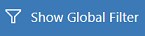
כאשר תבחר בלחצן המסנן הכללי, ייפתח חלון תפריט נשלף של מסנן. שדות הישות שנקבעו מראש על-ידי מנהל המערכת שלך מופיעים בסדר אלפביתי בחלון תפריט נשלף. באפשרותך לבחור ערכים מרובים בשדה, וגם ערכים משדות מרובים. בחר החל לביצוע הפעולה.
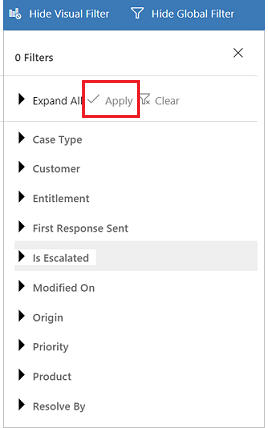
לאחר החלת מסננים כלליים, יתבצע רענון של לוח המחוונים כדי להציג רק את האירועים בתרשימים, זרמים ואריחים המבוססים על ישות המסנן (ישות המסנן היא הישות שמשתמשים בה בתרשימים). כדי לנקות את המסנן הכללי, בחר נקה בחלון תפריט נשלף.
באמצעות שילוב של מסננים חזותיים ומסננים כלליים, תוכל לבצע הסתעפות מתוך רשימה ארוכה של אירועים לרשימה ממוקדת יותר.
ניקוי המסננים
סינון מסייע להסיר את העומס על המסך ולהציג רק את פריטי העבודה שברצונך להתמקד בהם. עם זאת, אם ברצונך לראות את עומס העבודה הלא מסונן כולו, בחר בלחצן המסנן הספציפי פעם נוספת כדי לנקות את המסנן המתאים.
לדוגמה, בחר הסתר מסנן חזותי כדי לנקות את כל המסננים החזותיים שהוחלו על הרשומות.

מסנן מסגרת זמן
באפשרותך להחיל מסגרת זמן ספציפית להצגת אירועים בתוך פרק זמן שצוין. המסננים הזמינים של מסגרת זמן הם:
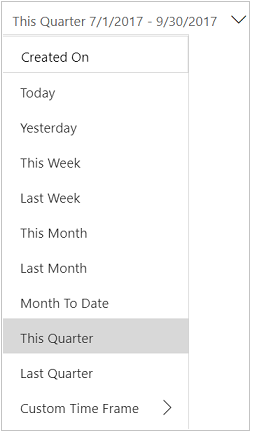
לדוגמה, באפשרותך לבחור להציג אירועים שנוצרו ב: רבעון זה או רבעון אחרון. באפשרותך גם להחיל את המסנן מסגרת זמן מותאמת אישית, שבו תוכל לבחור תאריך התחלה ותאריך סיום מסוים כדי להציג את הרשומות שנוצרו במסגרת זמן ספציפית.
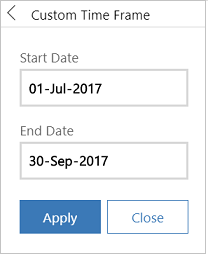
כווץ או הרחב את תיאור פריט עבודה בזרם
כדי ללמוד עוד אודות פריט העבודה, באפשרותך להרחיב את אזור התיאור של פריט עבודה. בחר בחץ בפינה הימנית התחתונה של פריט העבודה כדי להרחיב או לכווץ את התיאור, כמוצג כאן.
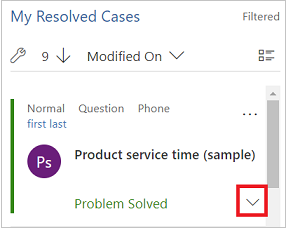
הצגת פעולות מהירות
בחר בתפריט הפעולות המהירות (...) בפינה הימנית העליונה של פריט העבודה כדי לפתוח את תפריט הפעולות המהירות. מתפריט זה, באפשרותך לפתור או לבטל את פריט העבודה ישירות, או להקצות את פריט העבודה לבעלים אחר, כפי שמוצג כאן:
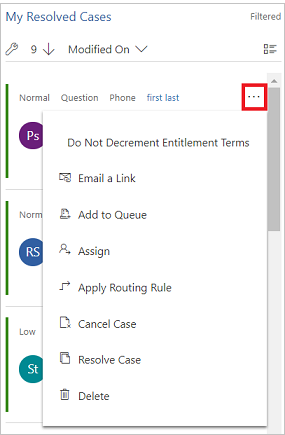
הערה
פקודות פעולה מהירה בזרמים כוללות את הקבוצה המלאה של פקודות רשת. הן ניתנות להגדרה ומשותפות בין לוחות מחוונים ורשתות.
החלת בחירה בצובר
תהנה מהאפשרות 'בחירה בצובר', שמאפשרת לך לבחור רשומות מרובות בעת ובעונה אחת ולבצע פעולות ספציפיות.
בחר בסמל 'בחירה בצובר' ובחר רשומות מרובות על-ידי סימון תיבת הסימון. לאחר מכן בחר (...) כדי להציג את הפעולות שניתן לבצע ברשומות נבחרות.
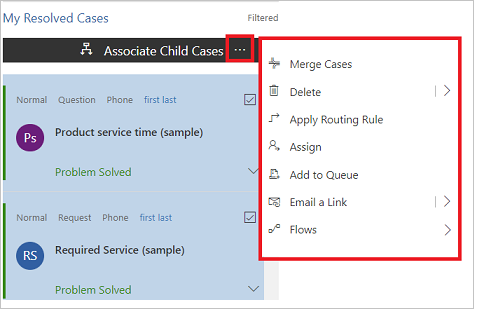
שינוי סדר המיון בזרם הנתונים
ניתן להחליף בקלות את סדר המיון בזרם על-ידי בחירת שם השדה שבו ברצונך למיין את הנתונים. באפשרותך גם למיין את הרשומות לפי הישן ביותר או החדש ביותר.
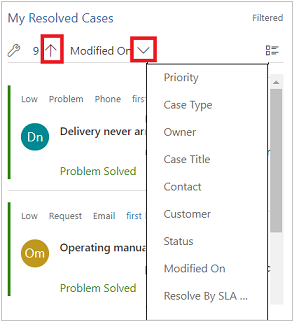
נתונים המסומנים בצבעים בזרמים ותרשימים
המידע בתרשימים וזרמים מסומן בצבע עבור השדות שמכילים קבוצת אפשרויות. לדוגמה, סוג אירוע יכול להיות שאלה, בעיה או בקשה. אירוע יכול להיות במצב נפתר או בביצוע. ניתן להקצות צבע ספציפי לכל אחת מאפשרויות אלה. לדוגמה, ניתן להציג אירועים במצב בביצוע בצבע כחול ואת האירועים במצב נפתר ניתן להציג בצבע ירוק.
בזרמים, הצבע מוצג בקו אנכי דק משמאל לתיאור של פריט העבודה. באפשרותך לעבוד עם מנהל המערכת שלך כדי לבחור את הצבעים שתרצה עבור נתוני לוח המחוונים שלך.
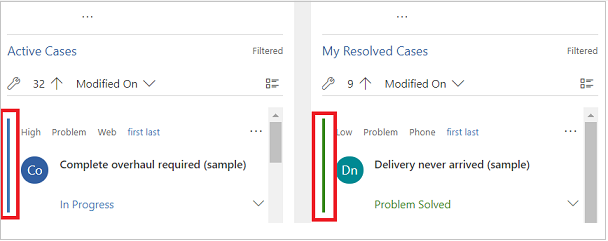
מידע למבצעי התאמה אישית
לקבלת מידע אודות אופן קביעת התצורה של לוחות מחוונים אינטראקטיביים, ראה קביעת תצורה ללוחות מחוונים של חוויה אינטראקטיבית